液晶电视怎么连接网络机顶盒 电视如何设置网络机顶盒
随着科技的不断发展,液晶电视已经成为家庭娱乐的重要组成部分,如今许多液晶电视都支持网络连接,可以通过网络机顶盒来实现更多的功能和服务。液晶电视如何连接网络机顶盒呢?又该如何设置网络机顶盒呢?本文将详细介绍液晶电视与网络机顶盒的连接方式和设置方法,希望能帮助大家更好地利用液晶电视的功能。
操作方法:
1.首先,要确保你有电视机,另外,买了网络机顶盒,这里不是数字机顶盒,请注意区别。网络机顶盒是利用已有的网络来收看电视和上网的,所以费用都是之前网络的费用,不存在另外重复缴费的问题。当然了,必须有宽带的,下面主要介绍的是按照接路由器的方法。如果没有,可以直接接接入进来的宽带。

2.打开网络机顶盒包装后,就会发现有遥控、连接线之类的。这里就要注意了,如果电视自带有网络接口,就可以直接,利用网线,一端接电视、一端接机顶盒的网络接口。如下图:

3.通常液晶电视也好,还是LED的电视等,只要有HDMI口,就直接用自带的HDMI连接线连上。如下图:

4.有的家庭还是原来的电视,也是可以的。用AV端口连接也可以看电视的。

5.总之,不管是什么样的电视都可以的,现在另一端连接网络机顶盒。根据电视的接口来插入对应的端口,电视就连上网络机顶盒。

6.然后用网线一端连接网络机顶盒,另一端连接路由器,所有外部连接都完成了。

7.打开电视,网络机顶盒后。在网络机顶盒网络设置里,设置好上网参数,一般情况都是自动获取的,如果有WIFI功能也也可以无线收看的。

8.现在就可以看电视和上网了,如果还不是很明白。可以参照一下下图的多种连接方式选择一种,相信大家很快就可以成功了。

以上就是液晶电视怎么连接网络机顶盒的全部内容,还有不清楚的用户就可以参考一下小编的步骤进行操作,希望能够对大家有所帮助。
液晶电视怎么连接网络机顶盒 电视如何设置网络机顶盒相关教程
-
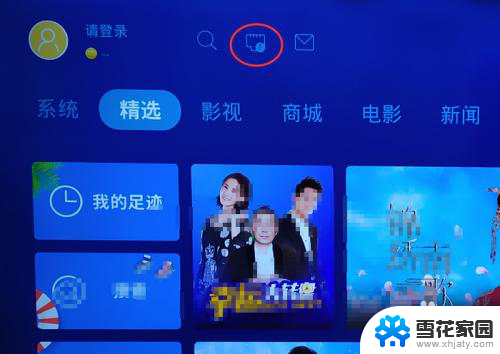 无线网连接电视怎么连接 如何在电视上设置无线网络连接
无线网连接电视怎么连接 如何在电视上设置无线网络连接2024-02-14
-
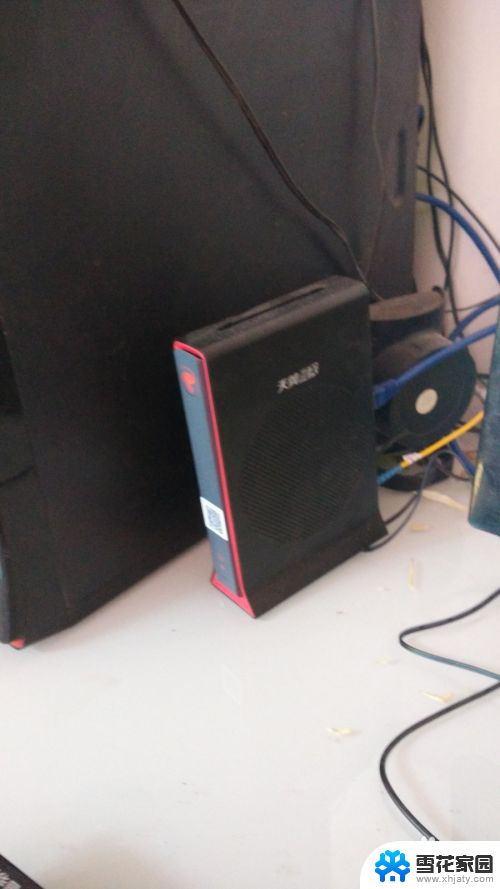 电视机有线怎么连接 智能电视有线网络连接设置
电视机有线怎么连接 智能电视有线网络连接设置2024-05-08
-
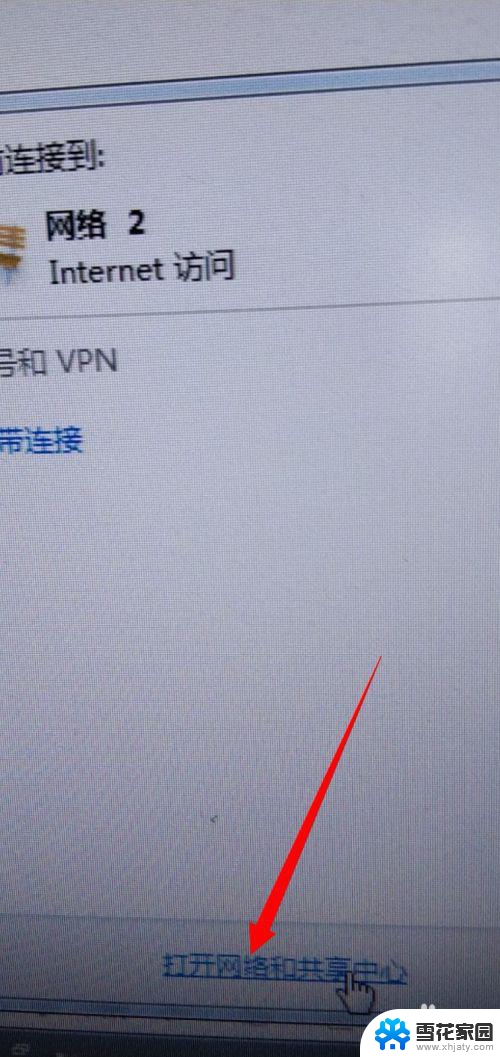 手机给电脑连接网络 手机热点如何连接电脑网络
手机给电脑连接网络 手机热点如何连接电脑网络2024-03-06
-
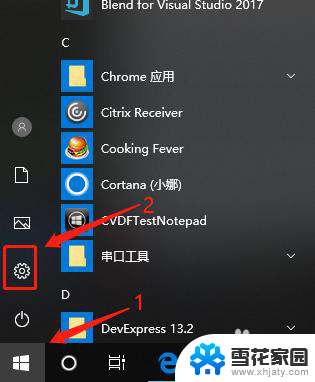 无线网络怎么连接打印机 无线网络连接打印机设置
无线网络怎么连接打印机 无线网络连接打印机设置2023-11-17
- 台式机电脑无线网络怎么连接 台式机无线网络设置方法
- 电脑如何与手机共享网络连接 手机网络如何与电脑共享
- 手机怎样添加wifi网络连接 手机如何连接WiFi网络
- 电脑插网线后怎么连接网络 如何正确插上网线连接网络
- 台式电脑连接无线网络设备怎么连接电脑 台式机如何配置无线网络
- 台式电脑连网络怎么连接 台式电脑如何连接宽带网络
- 电脑微信设置文件保存位置 微信电脑版文件保存位置设置方法
- 增值税开票软件怎么改开票人 增值税开票系统开票人修改方法
- 网格对齐选项怎么取消 网格对齐选项在哪里取消
- 电脑桌面声音的图标没了 怎么办 电脑音量调节器不见了怎么办
- 键盘中win是那个键 电脑键盘win键在哪个位置
- 电脑如何连接隐藏的wifi网络 电脑如何连接隐藏的无线WiFi信号
电脑教程推荐